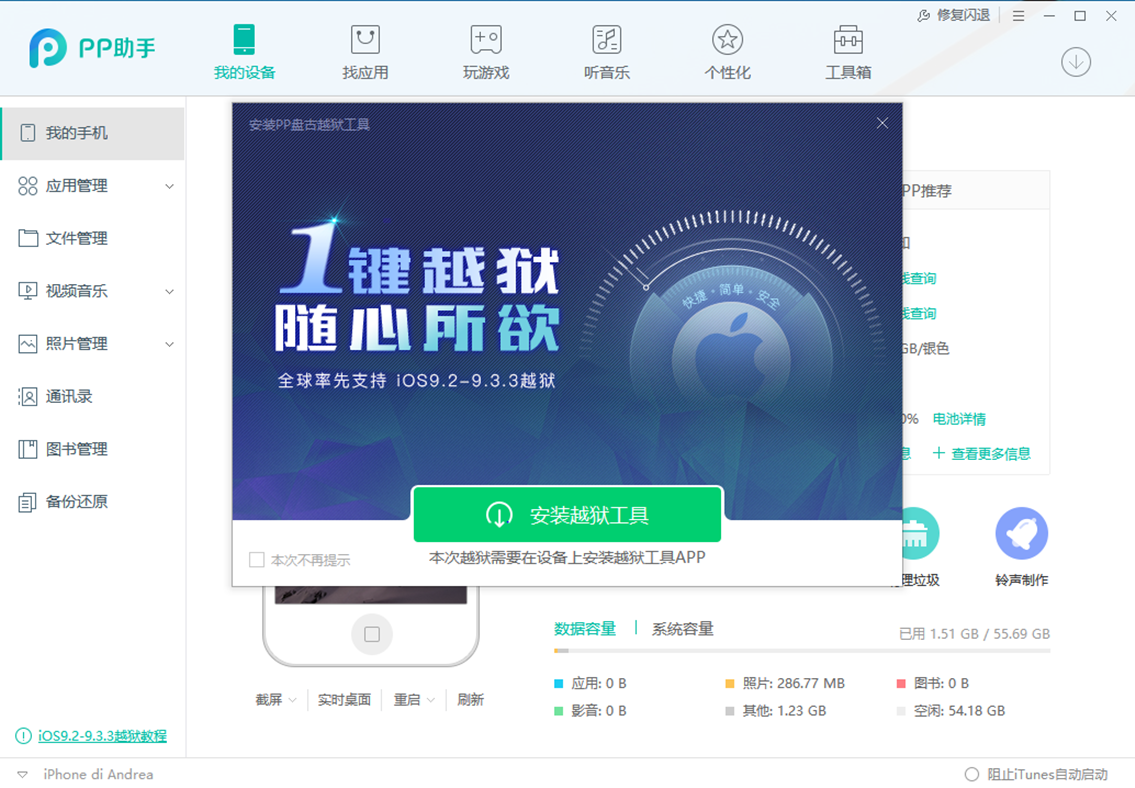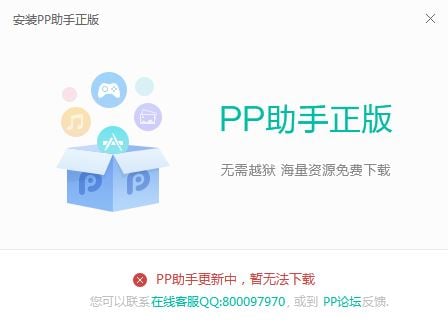acest iOS 9.2 – iOS 9.3.3 Jailbreak-Tutorial eignet sich perfekt für die Verwendung des neuen Programms von Pangu, um iPhones, iPads und iPod Touches auszunutzen, auf denen einer der unten aufgeführten iOS-Builds ausgeführt wird. Das Programm kann derzeit NUR in einer Version verwendet werden, die die Sprache Chinesisch hat.
Eine englische Version zum Beispiel iOS 9.2 – iOS 9.3.3 Jailbreak-Tutorial Es wird in der nächsten Zeit verfügbar sein, aber Pangu hat keinen möglichen Zeitpunkt oder Tag genannt, an dem es verwendet werden kann, aber wenn es erscheint, werde ich Sie informieren und Sie können dieses Tutorial genauso gut verwenden, wenn es verfügbar ist .
Wann Sie dies verwenden können iOS 9.2 – iOS 9.3.3 Jailbreak-Tutorial NUR auf den unten aufgeführten Terminals, da das Programm nicht mit iDevices kompatibel ist, die keinen 64-Bit-Chip haben. Die Einschränkung wird durch den Exploit auferlegt, den die Chinesen aus Pangu für das Jailbreak-Verfahren verwendet haben.
Andererseits sollten Sie wissen, dass Ihnen dieses Jailbreak-Tutorial für iOS 9.2 – iOS 9.3.3 einen bringt angebundener Jailbreak in Ihren Terminals, sodass Sie davon profitieren werden 9.3.3 iOS Jailbreak Dies verschwindet, wenn die Terminals neu gestartet werden und erfordert das erneute Öffnen der Pangu-Anwendung auf Ihren Geräten, da Sie sonst nicht von der Funktionalität profitieren können.
Im Grunde ist das so iOS 9.2 – iOS 9.3.3 Jailbreak Es ist nicht perfekt, aber es lohnt sich, es zu verwenden, bis iOS 10 veröffentlicht wird und wir eine neue Jailbreak-Lösung für diese Version des Betriebssystems haben. Bis dahin bleibt Ihnen also nichts anderes übrig, als das zu verwenden, was Sie haben.
Welches iOS ist kompatibel?
Sie können dieses Jailbreak-Tutorial für iOS 9.2 – iOS 9.3.3 auf den folgenden iOS-Versionen verwenden:
- iOS 9.2;
- iOS 9.2.1;
- iOS 9.3;
- iOS 9.3.1;
- iOS 9.3.2;
- iOS 9.3.3.
Auf welchem iPhone oder iPad kann ich es verwenden?
Das Jailbreak-Tutorial für iOS 9.2 – iOS 9.3.3 kann NUR auf den folgenden Terminals verwendet werden:
- iPhone 5s;
- iPhone 6;
- iPhone 6Plus;
- iPhone 6s;
- iPhone 6sPlus;
- iPhone SE;
- iPod touch 6G;
- iPad-Mini2;
- iPad-Mini3;
- iPad-Mini4;
- iPad Air;
- iPad Air2;
- iPad-Pro.
Probleme und Empfehlungen
Bevor Sie das in diesem iOS 9.2 – iOS 9.3.3-Jailbreak-Tutorial beschriebene Verfahren befolgen, müssen Sie ein Backup Ihrer iDevices erstellen, da die Möglichkeit besteht, dass alle Daten von den Geräten während oder nach der Verwendung des Programms zur Ausnutzung Ihrer Terminals gelöscht werden.
In der gleichen Idee, den Sicherheitscode der Geräte und die PIN einer möglichen SIM-Karte zu deaktivieren, sollte auch das Find My iPhone-System deaktiviert werden, da es potenzielle Probleme mit der Methode gibt, mit der der Jailbreak durchgeführt wird, und darauf basierend mit allem wird während der Bearbeitung gesperrt.
Wie starte ich iPhone oder iPad mit Tethered-Jailbreak iOS 9.2 – 9.3.3 neu?
Wie ich bereits erklärt habe, ist der Jailbreak dieses Programms für iOS 9.2 – 9.3.3 angebunden, das heißt, wenn Ihr iDevice neu startet, verschwindet der Jailbreak und Sie können ihn nicht zusammen mit installierten Tweaks und Anwendungen verwenden, und das ist ein ziemlich ärgerliches Problem .
Das Gute daran ist, dass Sie zum Wiederherstellen des Jailbreaks Ihr Terminal nicht erneut an einen Computer anschließen müssen, sondern lediglich auf die Pangu-Anwendung von Ihren Terminals aus zugreifen müssen. Dabei wird die Software reaktiviert, die Ihre Terminals ausgenutzt hat. Das Wiederherstellen des Jailbreaks ist also kein Problem einfach.
Außerdem ist es notwendig, dass das iTunes-Programm vorab auf Ihrem Computer installiert ist, sonst funktioniert der Vorgang nicht.
Wie kann ich iOS 9.2 – 9.3.3 jailbreaken?
Schritt 1
Laden Sie das PP-Jailbreak-Programm herunter von diese Seite. VORSICHTIG! Derzeit können Sie NUR die chinesische Version herunterladen, die NUR mit Windows kompatibel ist.
Schritt 2
Verbinden Sie das iDevice mit dem Computer.
Schritt 3
Öffnen Sie das Programm PP-Jailbreak, drücken Sie die grüne Taste und warten Sie, bis das Jailbreak-Paket von den chinesischen Servern heruntergeladen wird.
Schritt 4
Nun sehen Sie auf dem Desktop ein neues Programm namens PP, öffnen Sie es und drücken Sie erneut die grüne Taste, um den Vorgang zu starten.
Wenn Sie einen Fehler wie den im Bild oben sehen, hat das mit den Pangu-Servern und der großen Anzahl von Leuten zu tun, die versuchen, einen Jailbreak durchzuführen. Sie können also nichts anderes tun, als darauf zu hoffen, dass sie den Fehler beheben.
Schritt 5
Auf dem Computerbildschirm erscheint ein Captcha-Fenster und Sie müssen die im Bild angezeigten Buchstaben in das leere Feld eingeben.
Schritt 6
Nach Bestätigung des Codes wird der Vorgang fortgesetzt und Sie werden möglicherweise aufgefordert, sich mit Ihrer Apple-ID anzumelden. Leider kann ich die Anmeldung mit der Apple-ID in einer von den Chinesen erstellten Anwendung nicht empfehlen, da die Anmeldedaten direkt an diese gelangen können und Sie ohne Apple-ID bleiben können, wenn Sie Ihr Passwort nicht ändern.
Andererseits wird der Jailbreak-Vorgang ohne Ihren Login nicht fortgesetzt, sodass die Entscheidung bei Ihnen liegt.
Nach der Installation werden Sie aufgefordert, ein Profil in Ihren Terminals zu installieren, und Sie müssen dies akzeptieren.
Schritt 7
Jetzt geh rein Einstellungen/Konfigurationen > Allgemein > Profile/Profil, greifen Sie auf dieses Profil zu und vertrauen Sie ihm, indem Sie auf die Schaltfläche „Vertrauen“ klicken.
Schritt 8
Jetzt wird eine Anwendung namens PP auf Ihren iDevices installiert.
Schritt 9
Greifen Sie nach der Installation der Anwendung ebenfalls darauf zu AKZEPTIEREN SIE Benachrichtigung, um Push-Benachrichtigungen zu erhalten.
Schritt 10
Klicken Sie nun auf den Kreis in der Anwendung und warten Sie, bis die Cydia-Anwendung installiert ist.
Schritt 11
Sie werden mit einer Warnung benachrichtigt, wenn mit der Installation der Cydia-Anwendung begonnen wird. Nach Abschluss der Installation wird Ihr Terminal neu gestartet. Cydia ist zusammen mit dem Jailbreak aktiv.
Jetzt können Sie den Jailbreak nur so lange verwenden, bis Sie Ihr iDevice neu starten. In diesem Fall müssen Sie die PP-Anwendung erneut öffnen, um erneut von den Angeboten des Jailbreak-Programms profitieren zu können.
Wenn Ihr Terminal neu startet, um Jailbreak wiederherstellen Wiederholen Sie die Schritte 9 bis 11.